4uKey pour Android - Déverrouillage code et FRP
Déverrouiller l'écran Android et supprimez le FRP sans mot de passe
Déverrouillage code et FRP Android
Déverrouiller l'écran Android et supprimez le FRP
Découvrir que votre téléphone Xiaomi ou Redmi ne répond plus ou se comporte de manière inhabituelle peut être assez frustrant. Ne vous inquiétez pas, car vous avez le pouvoir de rectifier ces problèmes à portée de main, en effectuant une réinitialisation d'usine. La réinitialisation d'usine, ou réinitialisation matérielle, peut être un élément déterminant pour restaurer votre téléphone à ses paramètres d'origine.
Ce guide complet vous présentera cinq méthodes différentes pour effectuer avec succès une réinitialisation d'usine sur un téléphone Xiaomi ou Redmi, chacune adaptée à différents niveaux de confort de l'utilisateur et de connaissances techniques.
Téléchargez gratuitement 4uKey Android Unlocker. Déverrouillez votre téléphone indisponible en quelques clics. Aucun mot de passe ou compétences techniques requis !
La réinitialisation d'usine de Xiaomi est une méthode efficace pour ramener votre téléphone à ses paramètres d'origine. Cette méthode est généralement effectuée via le menu MIUI. Cependant, gardez à l'esprit que si votre téléphone ne démarre pas, seule une réinitialisation matérielle Redmi ou une réinitialisation matérielle de Xiaomi vous aidera, car l'option de réinitialisation d'usine du téléphone MI ne fonctionnera pas.
Voici comment réinitialiser aux paramètres d'usine un téléphone Redmi/Xiaomi:
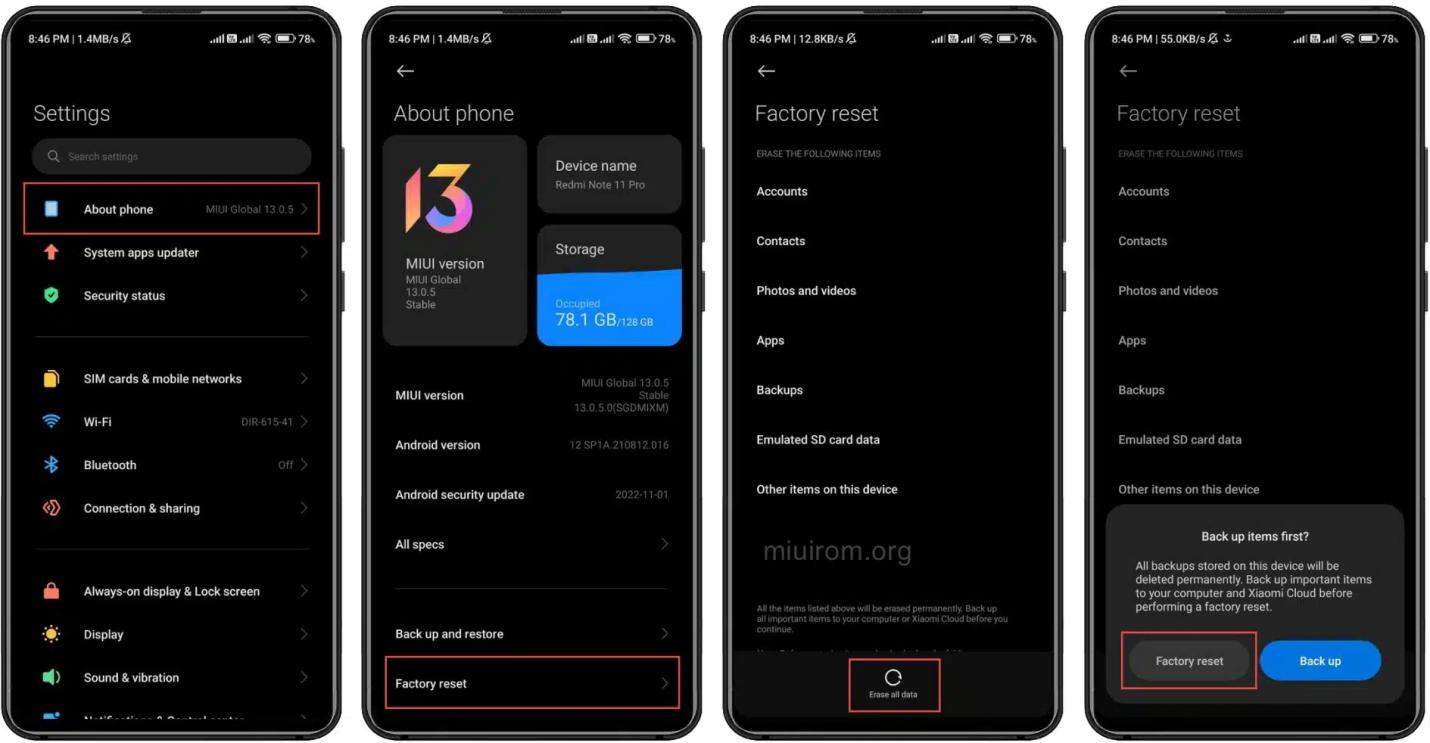
Après une réinitialisation d'usine Xiaomi réussie, tous les fichiers utilisateur et applications tierces seront supprimés. La réinitialisation matérielle de MI est une option de nettoyage couramment utilisée par les propriétaires avant de vendre leur appareil ou en cas de problèmes avec MIUI. Cette méthode présente l'avantage de fournir une toile vierge sans nécessiter de connaissances techniques ni d'aide externe.
Le processus de réinitialisation matérielle Xiaomi peut également être effectué via le Mode de Récupération, notamment lorsque le téléphone ou la tablette ne parvient pas à démarrer sous MIUI. Ce mode, partie intégrante du firmware officiel MIUI, est fréquemment mis à jour par les développeurs pour prendre en charge la réinitialisation matérielle Redmi ou la réinitialisation d'usine Xiaomi.
Pour exécuter une réinitialisation d'usine Xiaomi via MI Recovery, suivez ces étapes:
Cliquez sur "Effacer Toutes les Données" et validez votre décision avec le bouton "Confirmer".
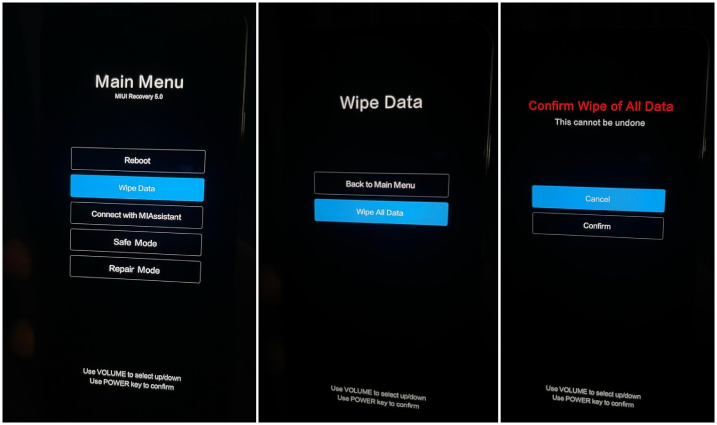
L'option 'Wipe Data Xiaomi', que l'on trouve dans le menu du mode de récupération, vous permet d'effacer toutes les informations de votre appareil sans avoir besoin d'un mot de passe. Notez que la navigation dans le menu de récupération se fait généralement à l'aide des boutons de volume et les sélections se font avec le bouton d'alimentation. Pour certains modèles Xiaomi, Redmi et POCO, vous pouvez également utiliser des touches.
ReiBoot for Android de Tenorshare est un outil qui permet aux utilisateurs d'accéder et de sortir du mode de récupération Android sans effort. Particulièrement efficace lorsque le téléphone ou la tablette ne démarre pas sous MIUI, cette application simplifie le processus d'exécution d'une réinitialisation d'usine Xiaomi, d'une réinitialisation matérielle Redmi ou d'une réinitialisation matérielle de Redmi.
L'interface de ReiBoot for Android est conviviale et entièrement compatible avec les appareils Xiaomi, permettant une navigation fluide. Il facilite non seulement l'entrée et la sortie du mode Fastboot Android en un seul clic, mais répare également plus de 50 problèmes du système Android, tels que les plantages d'applications et les écrans noirs.
Pour une réinitialisation d'usine de téléphone MI ou une réinitialisation d'usine Redmi, vous pouvez facilement entrer et sortir du mode de récupération Android avec ReiBoot pour Android. Même les débutants peuvent éviter le risque de briquage de leur appareil car ReiBoot for Android simplifie le processus, éliminant ainsi le besoin de combinaisons de touches compliquées. De plus, cet outil vous aide à effacer le cache système en un seul clic, garantissant le bon fonctionnement de votre appareil.
Les étapes pour utiliser ReiBoot pour Android sont simples:
Téléchargez et installez ReiBoot for Android.
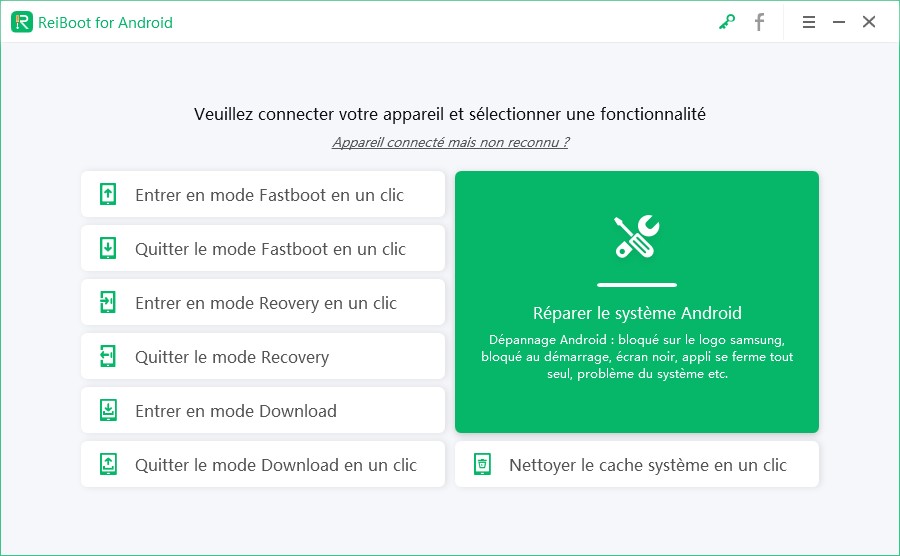
Activez le Débogage USB sur votre appareil.
Cliquez sur la fonction "Entrer en Mode de Récupération en Un Clic".
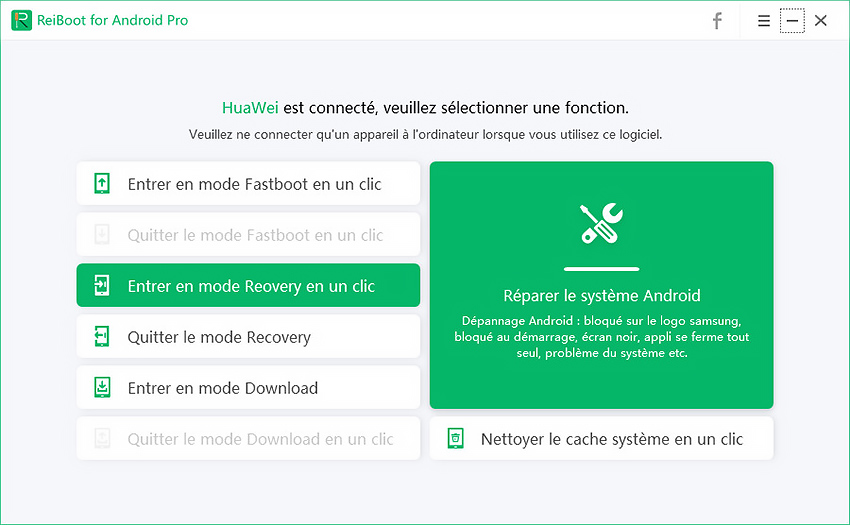
Votre appareil entrera en mode de récupération avec succès.

ReiBoot pour Android offre un moyen simple et sûr d'effectuer une réinitialisation matérielle de MI ou une réinitialisation d'usine de Redmi. Avec son aide, le mode de récupération Android est à portée de clic, offrant une solution précieuse pour les problèmes de l'appareil ou un mot de passe oublié.
Fastboot et Android Debug Bridge (ADB) sont des outils en ligne de commande qui vous permettent de communiquer et de donner des commandes à votre appareil Xiaomi depuis votre ordinateur. Ces outils sont particulièrement utiles pour effectuer une réinitialisation matérielle de Redmi ou une réinitialisation d'usine de MI lorsque vous avez oublié votre mot de passe d'écran de verrouillage.
Voici un guide étape par étape pour effectuer une réinitialisation matérielle de MI à l'aide de Fastboot et ADB:
Cette méthode offre un moyen puissant de réinitialiser matériellement les appareils Xiaomi, de réinitialiser matériellement Redmi ou de réinitialiser d'usine les appareils Redmi. Cependant, elle nécessite un ordinateur et une certaine familiarité avec les interfaces en ligne de commande. C'est donc une approche plus technique par rapport aux autres méthodes, mais très efficace lorsqu'elle est correctement exécutée.
En cas de perte de votre téléphone Xiaomi, vous pouvez effectuer une réinitialisation matérielle de Xiaomi à distance, réinitialiser l'appareil MI ou réinitialiser l'appareil Redmi en utilisant la fonctionnalité Localiser Mon Appareil de Google. Cet outil puissant vous permet de localiser, verrouiller ou effacer les données de votre appareil pour empêcher l'accès non autorisé.
Avant de procéder à la réinitialisation matérielle Redmi ou à la réinitialisation matérielle de Redmi, assurez-vous que votre appareil est connecté à un compte Google, que les fonctionnalités de Localisation et de Localiser Mon Appareil sont activées, et qu'il est connecté à des données mobiles ou à un réseau WiFi. Voici les étapes pour réinitialiser à distance votre appareil Xiaomi:
Rendez-vous sur la page Localiser Mon Appareil de Google dans un navigateur web.
Si vous avez plusieurs appareils liés, sélectionnez l'appareil Xiaomi perdu.

Choisissez 'Effacer l'appareil' pour réinitialiser matériellement Xiaomi, supprimant ainsi toutes les données.
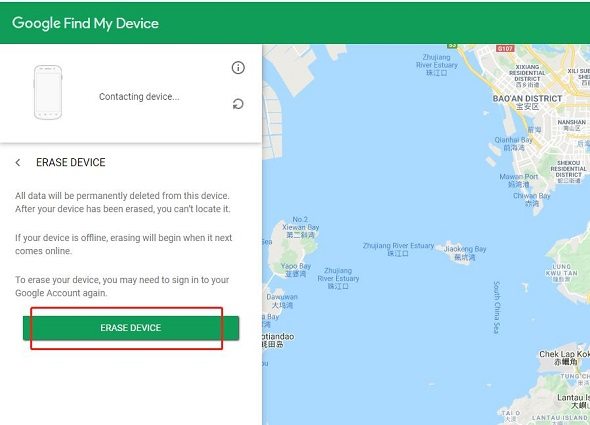
N'oubliez pas qu'il est essentiel de sauvegarder les données et de retirer les cartes SIM avant de procéder à une réinitialisation matérielle de MI. Retirez également votre compte Google pour contourner la protection FRP ; si vous avez du mal à vous souvenir du mot de passe, envisagez d'utiliser 4ukey pour Android. Assurez-vous toujours que votre appareil dispose d'une batterie suffisante avant de procéder à la réinitialisation d'usine Xiaomi ou à la réinitialisation d'usine Redmi.
Avez-vous récemment effectué une réinitialisation matérielle sur votre appareil MI sans supprimer au préalable votre compte Google ? Si c'est le cas, vous avez peut-être rencontré le verrou FRP (Protection contre les Réinitialisations d'Usine) après la réinitialisation, vous laissant bloqué hors de votre propre appareil. Ne vous inquiétez pas ; nous avons la solution parfaite pour vous - 4ukey pour Android ! Il offre une manière sans tracas et efficace de regagner l'accès à votre appareil MI après une réinitialisation matérielle sans nécessiter de compétences techniques particulières.
Suivez ces étapes simples pour contourner le verrou FRP avec 4ukey pour Android :
Téléchargez et installez le logiciel sur votre ordinateur, puis connectez votre téléphone à l'aide d'un câble USB.
Sélectionnez le mode "Supprimer le verrouillage de l'écran" pour vous débarrasser du mot de passe oublié ou du code de l'écran de verrouillage.

Pour les téléphones MI, choisissez à nouveau "Supprimer le verrouillage de l'écran" pour lancer la réinitialisation.

Cliquez sur "Commencer" et confirmez en sélectionnant "Oui" que "Supprimer le mot de passe de l'écran de verrouillage effacera toutes les données de l'appareil."
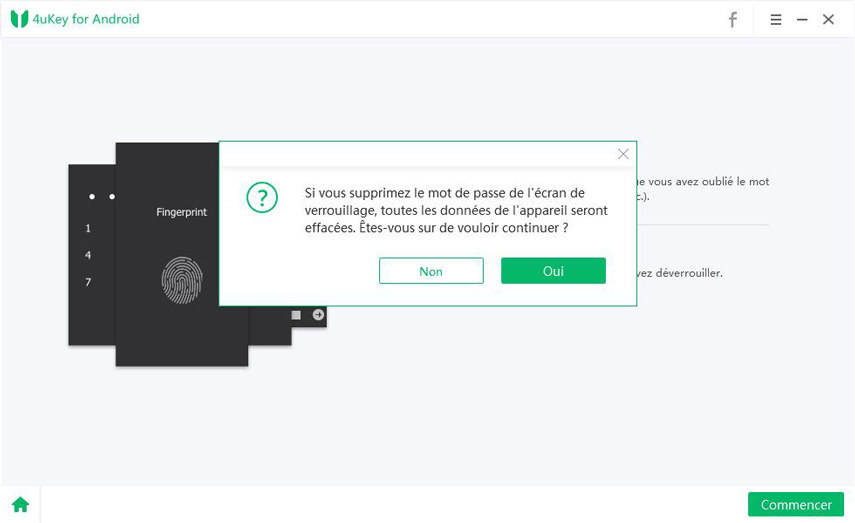
4uKey pour Android commencera à supprimer le mot de passe de l'écran de verrouillage. Une fois terminé, suivez les instructions à l'écran pour réinitialiser votre téléphone MI verrouillé.
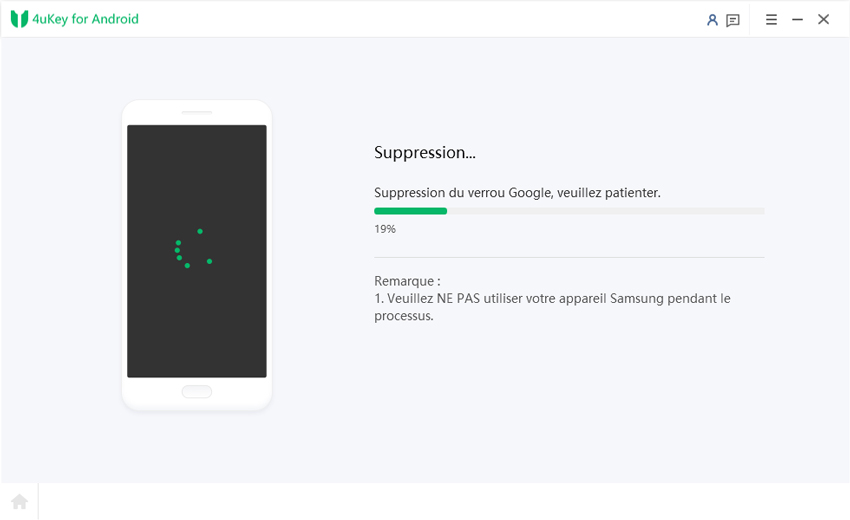
Après le redémarrage du téléphone, vous constaterez que le mot de passe ou le code de l'écran de verrouillage a été supprimé avec succès.

De la réinitialisation simple via les paramètres MIUI à l'utilisation d'outils avancés tels que Fastboot et ADB ou ReiBoot de Tenorshare, il existe une méthode adaptée à chacun pour réinitialiser en mode usine les téléphones Xiaomi/Redmi.
De plus, ne laissez pas un mot de passe de compte Google oublié vous empêcher d'accéder à votre appareil MI après une réinitialisation matérielle. Avec 4ukey pour Android, vous pouvez contourner facilement le verrouillage FRP et reprendre le contrôle de votre téléphone en quelques minutes. Obtenez dès aujourd'hui 4ukey pour Android et découvrez la solution ultime pour contourner le compte Google après une réinitialisation matérielle MI !


4uKey pour Android - Outil de déverrouillage Android n°1 et FRP pour Samsung
puis rédigez votre avis
Par Chloé Blanchet
2025-12-10 / Déverrouiller Android